|
Avis : L’information contenue dans cette page s’adresse uniquement aux utilisateurs de Taxprep des particuliers 2018. Si vous utilisez Taxprep des particuliers Édition classique 2018, nous vous invitons à consulter l’aide offerte dans le logiciel. |
Changer la mise en forme du texte ou d'un champ
Vous pouvez changer la mise en forme (c'est-à-dire, la police de caractères, la taille des caractères et les styles) du texte et des champs fiscaux utilisée lors de l'affichage de la lettre.
Pour changer la police de caractères, veuillez procéder de la façon suivante :
- Sélectionnez le texte ou le champ que vous voulez modifier.
- Cliquez sur
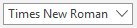 dans la barre d'outils de l'Éditeur de lettres.
dans la barre d'outils de l'Éditeur de lettres.
Pour changer la taille de la police, veuillez procéder de la façon suivante :
- Sélectionnez le texte ou le champ que vous voulez modifier.
- Cliquez sur
 dans la barre d'outils de l'Éditeur de lettres, puis sélectionner la taille de police que vous voulez utiliser.
dans la barre d'outils de l'Éditeur de lettres, puis sélectionner la taille de police que vous voulez utiliser.
Pour augmenter la taille de la police, vous pouvez aussi cliquer sur .
.
Pour diminuer la taille de la police, vous pouvez aussi cliquer sur .
.
Pour changer le style des caractères, veuillez procéder de la façon suivante :
- Sélectionnez le texte ou le champ que vous voulez modifier.
- Pour mettre les caractères en gras, cliquez sur
 dans la barre d'outils de l'Éditeur de lettres.
dans la barre d'outils de l'Éditeur de lettres.
Pour mettre les caractères en italiques, cliquez sur .
.
Pour souligner les caractères, cliquez sur .
.
Pour appliquer une mise en forme barrée, cliquez sur .
.
Pour appliquer l'attribut exposant, cliquez sur .
.
Pour appliquer l'attribut indice, cliquez sur .
. - Pour appliquer d'autres effets, cliquez sur le bouton droit de la souris, puis cliquez sur Polices : dans la boîte de dialogue Polices affichée et sélectionnez les options appropriées.